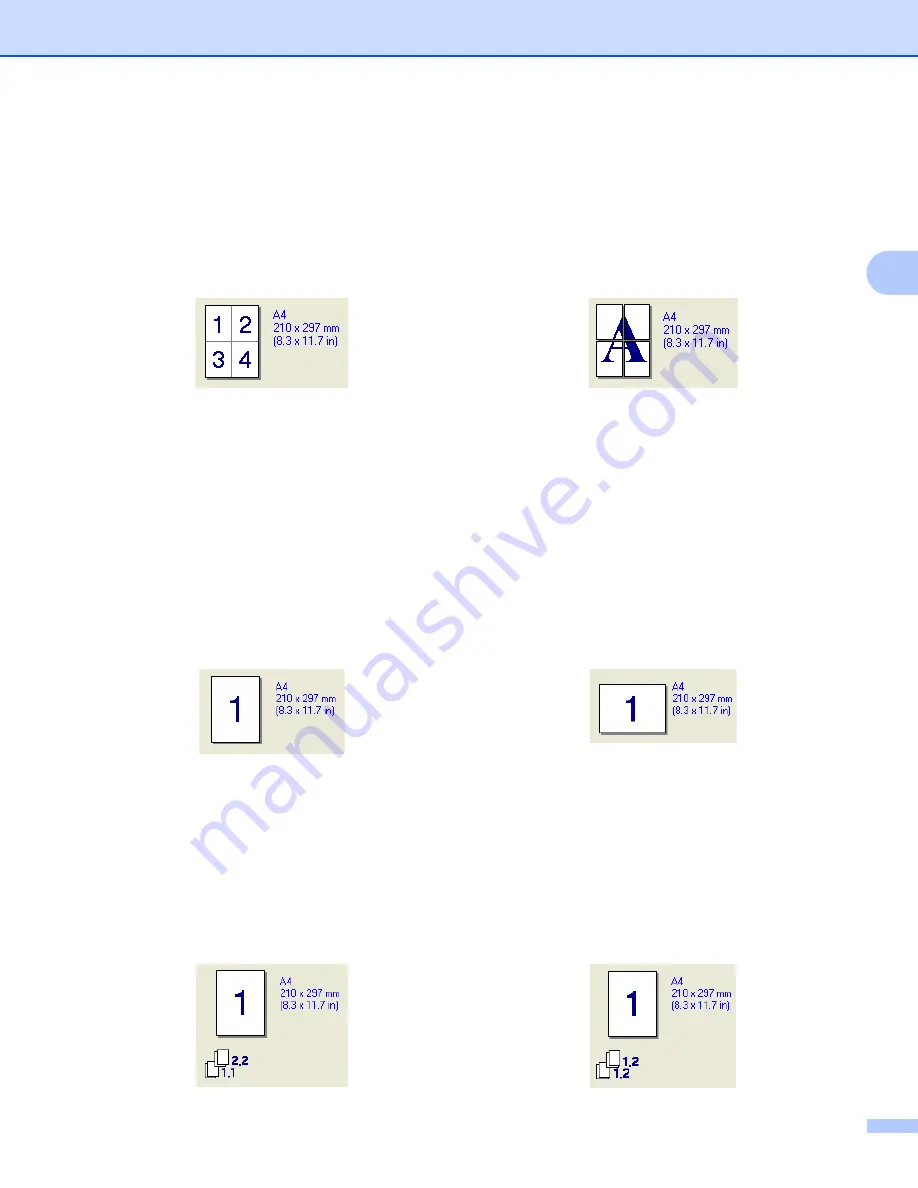
Pilotes et logiciel
30
3
Taille du papier
3
Dans la liste déroulante, choisissez la taille du papier que vous souhaitez utiliser.
Imp. multi-pages
3
L'option multi-pages peut réduire la taille de l'image d'une page pour imprimer plusieurs pages sur une feuille
de papier ou agrandir la taille de l'image pour imprimer une page sur plusieurs feuilles de papier.
Ordre des pages
3
Si vous sélectionnez l’option N en 1, vous pouvez choisir l’ordre des pages dans la liste déroulante.
Bordure
3
Quand vous imprimez plusieurs pages sur une feuille avec l'option Imp. multi-pages, vous pouvez choisir
d'avoir une bordure en trait plein, une bordure en trait discontinu ou pas de bordure du tout autour de chaque
page sur la feuille.
Orientation
3
L'Orientation permet de sélectionner la disposition d'impression de votre document (
Portrait
ou
Paysage
).
Copies
3
Le réglage Copies permet de définir le nombre de copies qui sera imprimé.
Trier
3
Si la case Trier est cochée, une copie complète de votre document sera imprimée puis répétée pour le
nombre de copies sélectionné. Sinon, chaque page sera imprimée pour toutes les copies sélectionnées
avant l'impression de la page suivante du document.
















































